ペンタブレット
液晶ペンタブレット
タブレット PC
アクセサリー
あなたの国/地域を選択してください
North America
South America
Oceania
Europe
ペンタブレット
液晶ペンタブレット
タブレット PC
アクセサリー
あなたの国/地域を選択してください
North America
South America
Oceania
Europe
お使いのコンピュータがUSB 3.1およびDP 1.2に対応したUSB-Cポートを持っているか確認してください。持っていない場合は、以下で説明される「3-in-1ケーブル」を使用して接続してください。
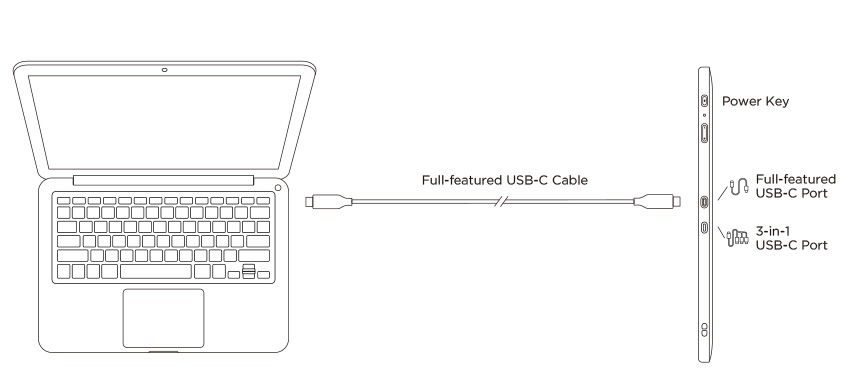
通常、デバイスは赤色のUSB-Aコネクタを使用せずに電源をオンにできます。
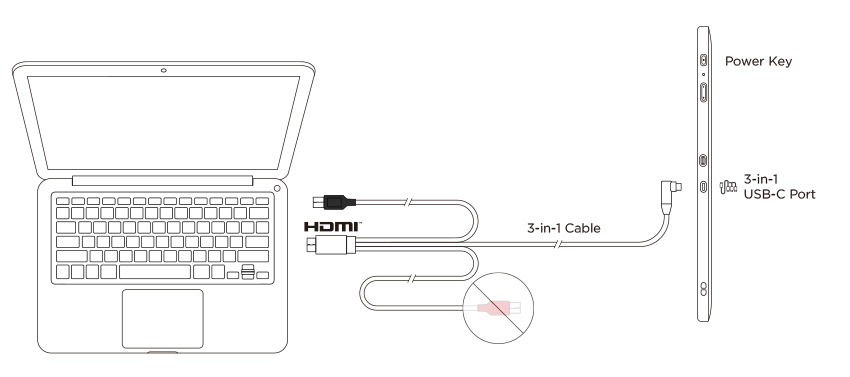
ただし、描画画面がちらつく場合は、電力が低下している可能性があります。その場合は、次の手順をお試しください。
「1)解決策Aに従って、赤色のUSB-AコネクタをコンピュータのUSBポートに接続してください。それでも動作しない場合は、
2)解決策Bに従って、赤色のUSB-Aコネクタを電源アダプターに接続し、電源に接続してください。」
※一部のモデルでは電源アダプターはパッケージに含まれておらず、別途販売されています。必要な場合は、認定された電源アダプターを購入して最適な性能を発揮してください。

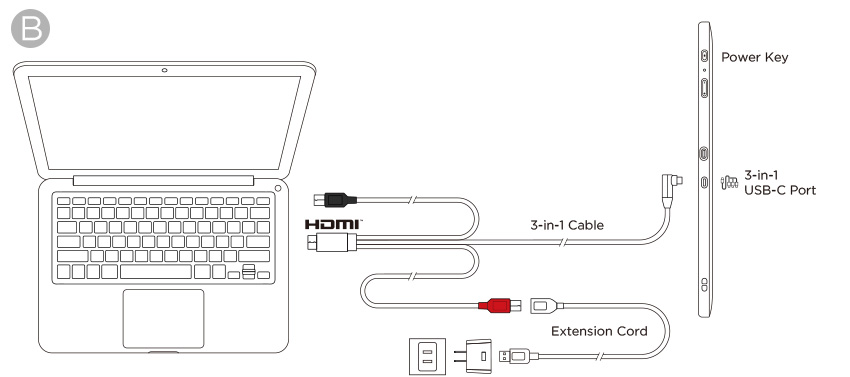
「まず、AndroidデバイスのUSB-CポートがUSB 3.1およびDP1.2に対応していることを確認してください。
次に、フル機能USB-Cケーブルを使用してドローイングモニターをAndroidデバイスに接続してください。
最後に、三分岐ケーブルを使用してドローイングモニターに電源を供給します。この場合、三分岐ケーブルの黒色のUSB-AおよびHDMIコネクタは使用されません。」
注意:互換性のあるAndroidモデルのリストを参照するには、クリックしてください。
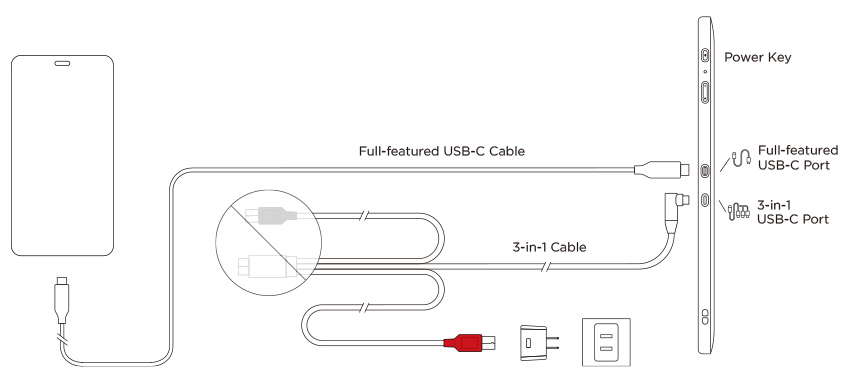
あなたの国/地域を選択してください
North America
South America
Oceania
Europe